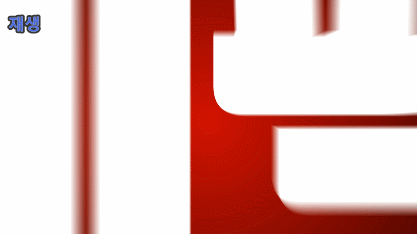
안녕하세요 에펙레시피입니다.
위 gif 처럼 쾅 박히는 텍스트 애니메이션 튜토이리얼 시작합니다.

우선 [ctrl + N]으로 새로운 컴프를 만들고 FHD(1920*1080사이즈 30프레임)로 만들어줬습니다.
길이는 3초로 되어있는데 큰 상관은 없습니다
단축키 없이는 메뉴창에 Composition - New Composition 입니다.

단축키 [ctrl + Y ]로 빨간색 솔리드 하나를 꺼내 줍니다. 빨간색은 임의로 제가 정해준 색이니 마음대로 하시면 됩니다.
(나중에 Ramp 효과를 줄거라 아무색이든 상관없습니다)

가운대에 텍스트를 입력해 줍니다. 2개로 나눠서 해주세요. 설명을 위해 2개로 나눴습니다.

여기서 중요한 부분인데 Scals 애니메이션은 텍스트의 중심축으로 크기가 왔다갔다 합니다.
그렇기에 단축키 [Y]로 Pen Behind를 활성화시키고 중심축을 클릭하시고 텍스트 중심으로 옴겨주시면 됩니다.
Ctrl 누른상태에서 클릭하고 드래그하시면 자석처럼 붙기에 더 편하게 하실수 있습니다

저렇게 큰 글씨로 확대해 주어야합니다.

에펙 Scals값을 0프레임엔 1500%으로 시계모양 아이콘을 눌러 키를 주고,
5프레임 부근엔 100%로 원래 크기로 키를 줍니다.

[Ctrl+D]로 복사하고 위 이미지 처럼 Scals값은 5프레임에 100%, 25프레임엔 250%로 해줍니다.
그리고 opacity는 5프레임은 100%, 25프레임은 0%로 해서 투명하게 만들어 줍니다.
앞 0프레임~5프레임 까지는 필요없는 구간이기에 드래그로 줄여서 없에 줍니다.

그 후 Scals 값과 Opacity키를 [F9]로 리니어에서 배지어로 바꿔 줍니다.
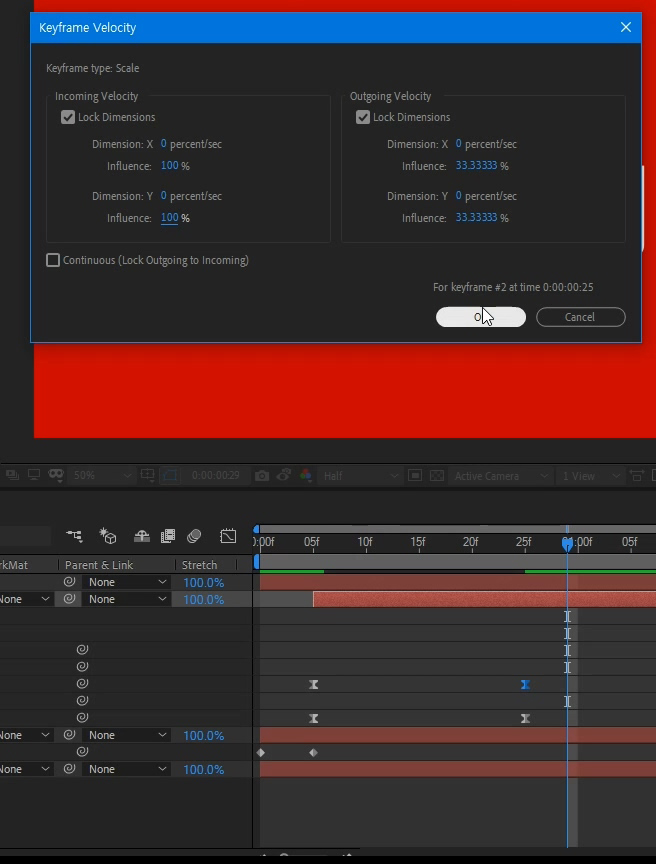
스케일 값에 25프레임을 Alt+더블클릭으로 keyframe Velcocity을 열어주고 InComing velocity를 100%로 해줍니다.
100%에 가까울수록 느리게 움직입니다.

스케일 값에 5프레임을 Alt+더블클릭으로 keyframe Velcocity을 열어주고 Outgoing velocity를 0%로 해줍니다.
0%에 가까울수록 빠르게 움직입니다.

키 작업은 완료되었기에 복사하여 "레시피"에 붙여넣어줍니다. 그리고 "레시피"를 1초쯤으로 미뤄줍니다.

이제 효과를 적용시키기 위해 단축키 [Ctrl+Alt+Y]로 Adjustment Layer 생성해줍니다
Adjustment Layer 는 이펙트가 적용되어있으면 해당 레이어보다 아래있는 레이어에 전부 적용됩니다.
일단 13프레임 정도 길이를 주고 4개로 복사해 줍니다.

나머지 3개를 뒤 두번쩨 "레시피"위로 올려줍니다. "레시피에 약간더 효과를 줄 예정입니다.

5프레임에 있는 Adjustment Layer에 transform 효과를 적용시켜줍니다

적용하면 이펙트 컨트롤 창에 이렇게 나옵니다. 다른건 건드릴것 없이 Position만 건드려줄겁니다.

마우스 포인트 에 있는 Position 앞에 있는 애니메이션키를(시계모양) Alt 누른상태에서 클릭하시면
뒤에있는 위치값이 붉은 색으로 변합니다.

그리고 작업창도보면 Position창에 저렇게 입력할수 있는 창이 생깁니다. 선택된 글씨를 모두 지우고

Wiggle(20,20) 를 입력해 줍니다. 여기서 (X축으로 이동되는 범위, Y축으로 이동되는 범위)입니다.
그리고 아무 빈칸을 클릭해주시면 입력됩니다. (엔터키를 누르면 줄이 바뀝니다)

적용되면 이렇게 흔들리게 됩니다.

이제 뒤에있는 Adjustment Layer로 맨위에 있는건 Adjustment Layer 를꺼주시면그냥하얀 솔리드가 됩니다. 이걸 1 프레임으로 줄여주면 번쩍! 효과가 됩니다.

그리고 그 다음에 있는 Adjustment Layer는 invert를 적용시켜줍니다. 다른 수치 조정없이 그냥 적용시켜주기만하면됩니다.



그리고 이부분은 해도 되고 안해도 되는 부분인데 맨 아래 깔려있는 솔리드 크기를 110%로 늘려주시면 흔들릴때 까만색 부분이 안나오게 됩니다. 까만색 부분까지 와서 더 흔들리는 느낌을 주고 싶으시면 무시하셔도 됩니다.

마지막으로 글씨의 집중도를 높여주기 위해 ramp를 검색해서 적용시키고.

이 ramp 옵션을 처럼. 스타트 칼러는 붉은색, 엔드 칼러는 갈색으로 차이를 주시고
Ramp Shape는 리니어에서 Radial Ramp 해주셔야합니다!

완성된 영상입니다. "에펙" 부분은 그냥 박히고, 뒤 "레시피"부분은 번쩍거리는 효과가 추가 되어있습니다.
동영상으로 이 튜토리얼을 보고 싶으시다면 아래 링크를 통해 확인해 주세요!
감사합니다.
'에펙레시피 간편 튜토리얼' 카테고리의 다른 글
| [에펙레시피]글씨가 화면중심으로 부터 커지는 튜토리얼 (1) | 2020.07.23 |
|---|---|
| [에펙레피시]발로란트처럼 글자변형을 해보자! (0) | 2020.07.03 |
| [에펙레시피]X축 방향으로 회전하는 텍스트 튜토리얼 (0) | 2020.06.12 |
| [에펙레시피] 쉐이프레이어 텍스트바 애니메이션 튜토리얼 (0) | 2020.05.17 |
| [에펙레시피] 자막 애니메이션 튜토리얼 (0) | 2020.04.22 |





댓글